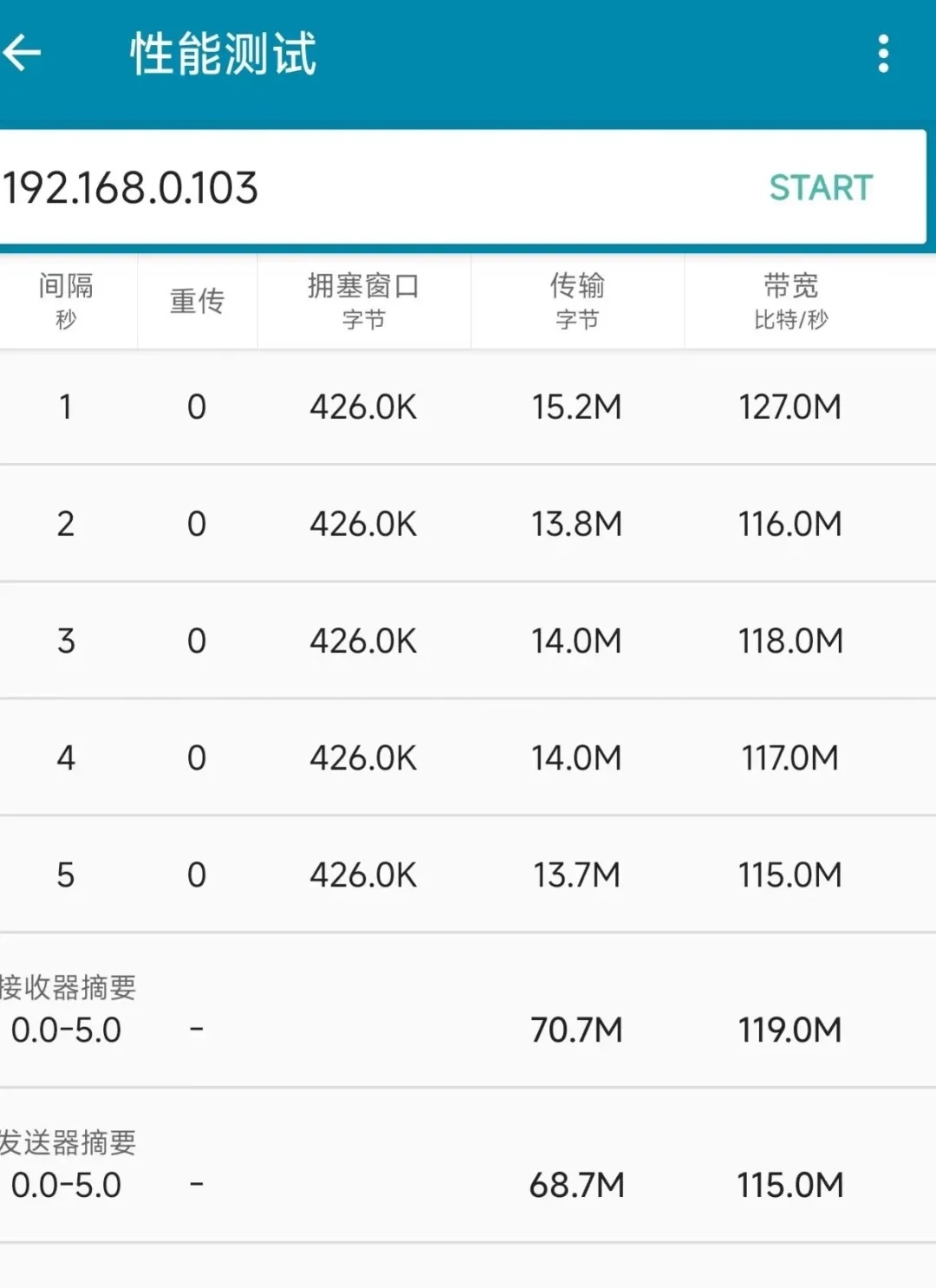PingTools是一款专为android设备设计的多功能网络工具软件,聚合了许多实用的网络测试和管理功能,能够为用户提供便捷的网络信息查询服务。通过PingTools,你可以轻松监测实时网络状态。下面教大家如何使用这款软件,看完本教程后小白也能轻松掌握。
一、信息
1、打开PingTools后,首先看到的就是信息界面,此功能模块可以看到客户端的网络信息,Wi-Fi路由器信息,以及网络运营商的信息,上传下载流量等。如图所示,手机IP:192.168.0.101,家里路由器IP:192.168.0.100,访问的互联网IP:120.245.126.82。
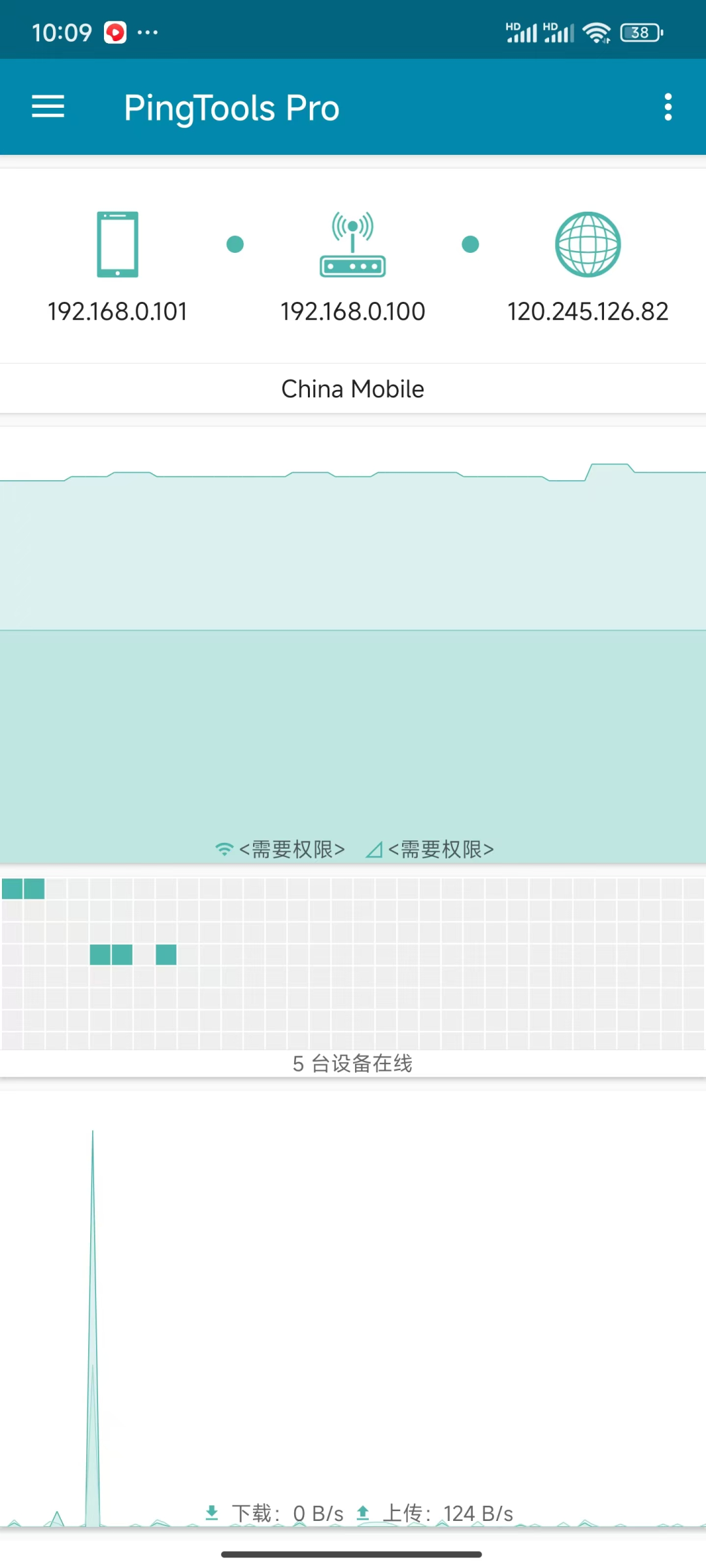
2、点击信息主界面中的任一图标,都可查看详细的信息界面。这里我点击了一下我的无线路由器图标,无线路由相关的基本网络信息列得清清楚楚。
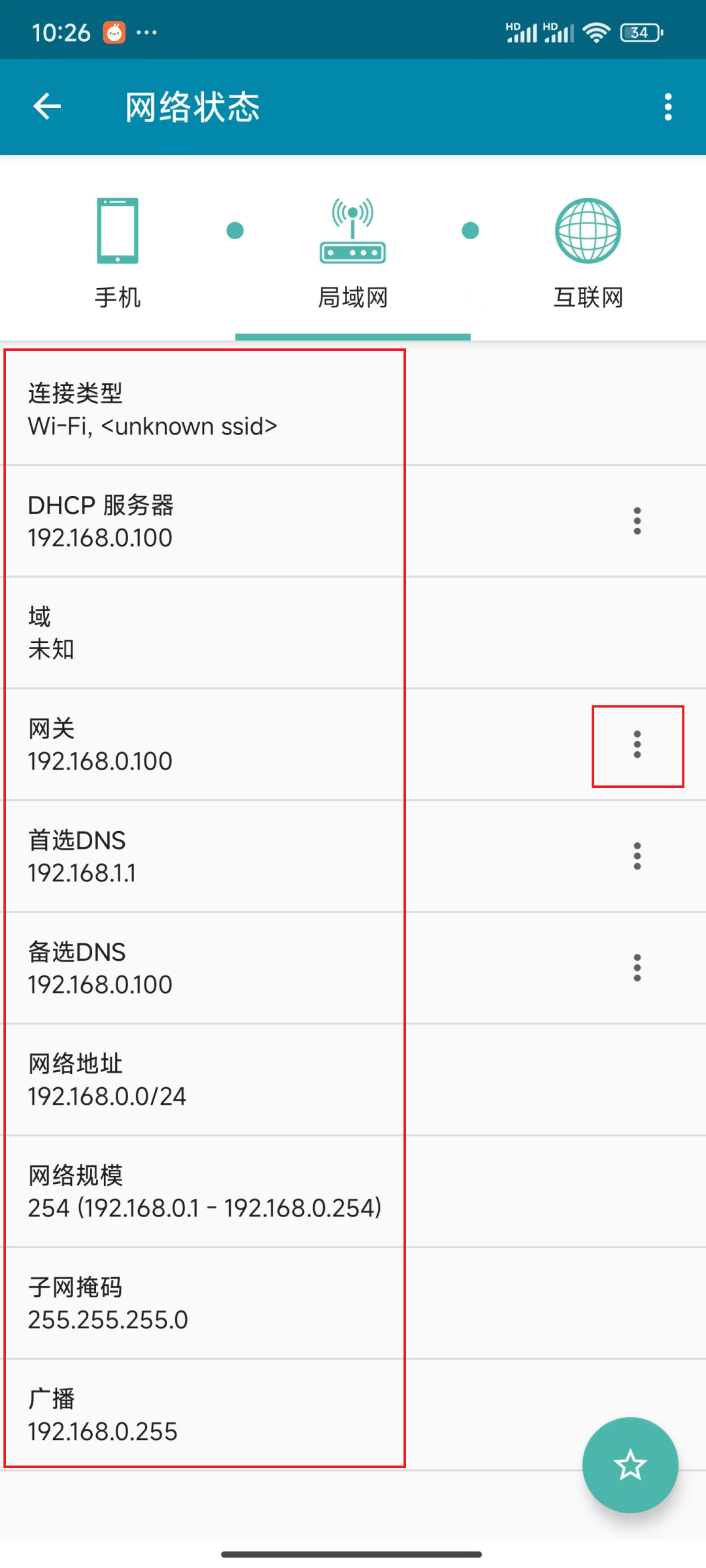
3、再点击一下上图中右侧的那红框位置的三个点,原来这里藏着这么多功能,简直不要太方便。
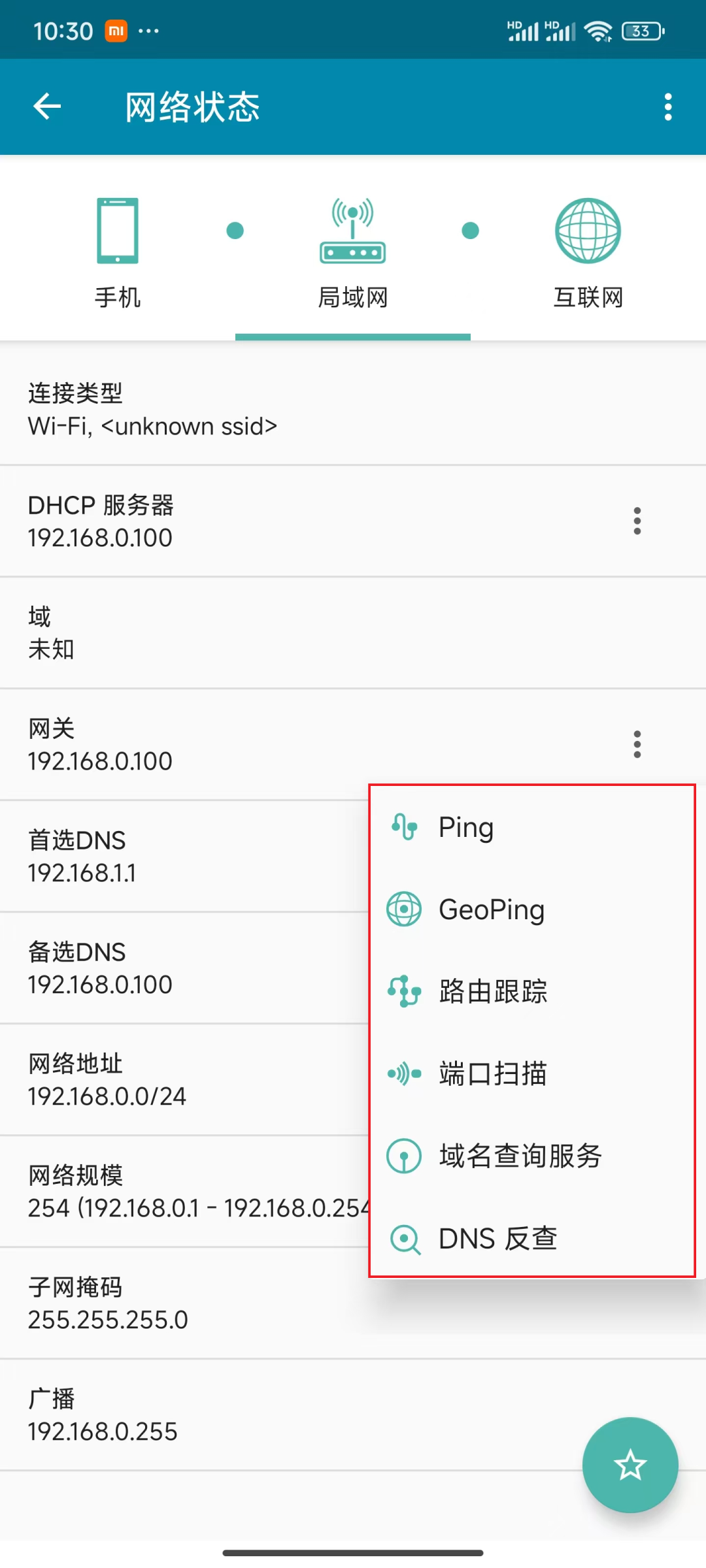
4、这里就以“端口扫描”为例,扫描一下我的路由器开放了哪些端口,在弹出的如下界面点击“SCAN”按钮。
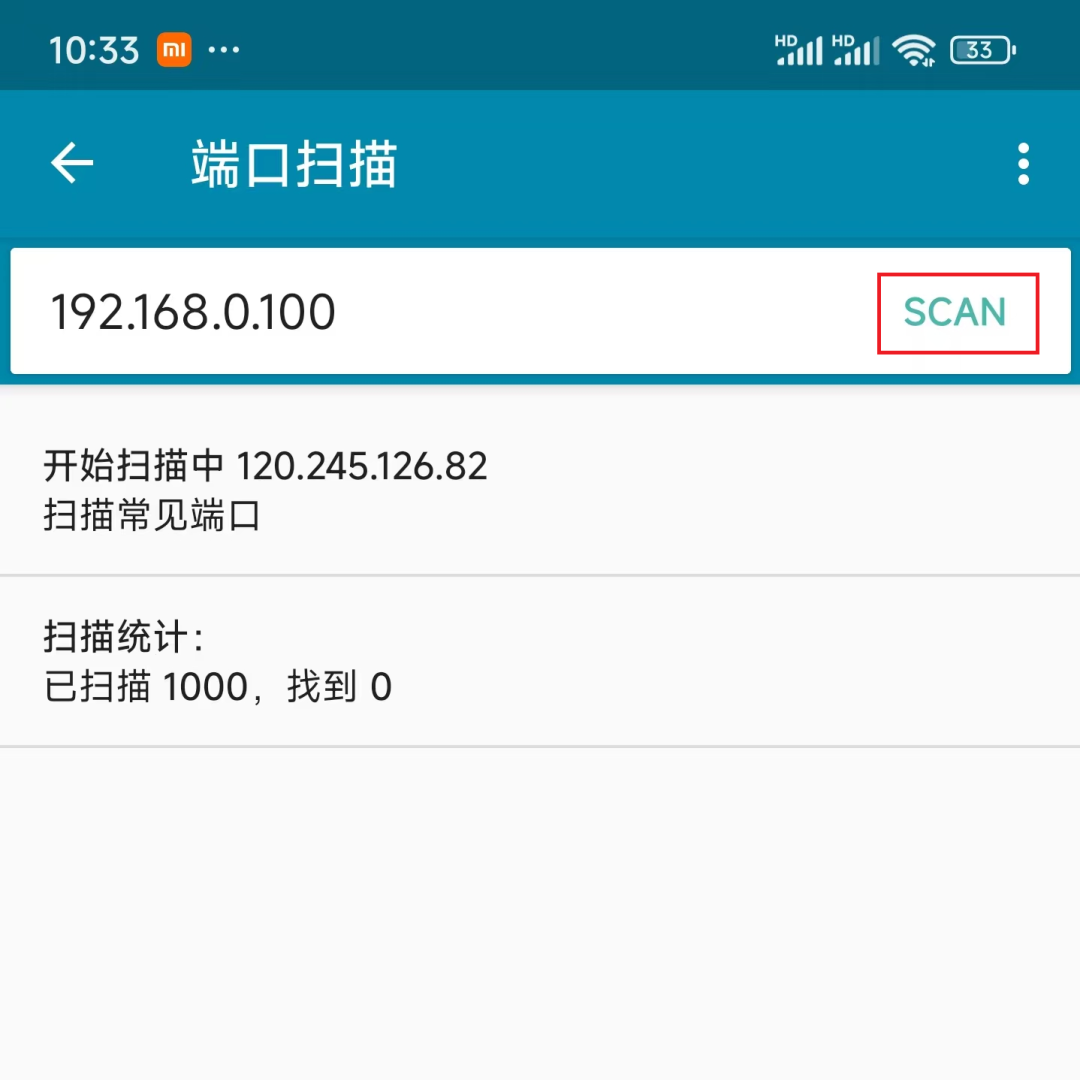
5、片刻扫描结果就出来了,开放了80和1900端口,全扫描出来了。
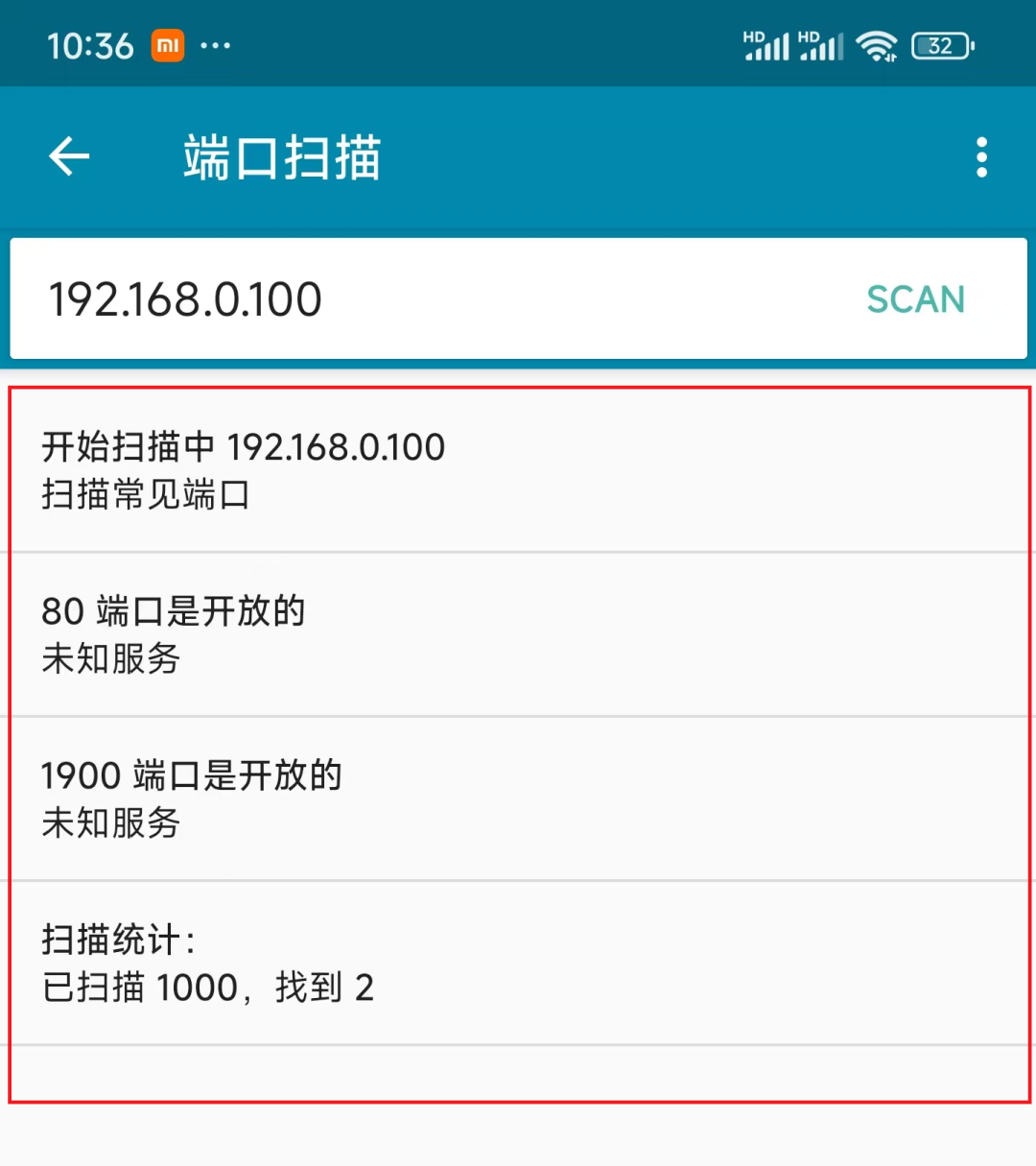
6、信息主界面,再点击一下下部的下载区域,弹出如下的界面。当前上传下载的流量以及手机当前的应用流量占用情况,只要你舍得给权限,都可以抓来在你面前展示。
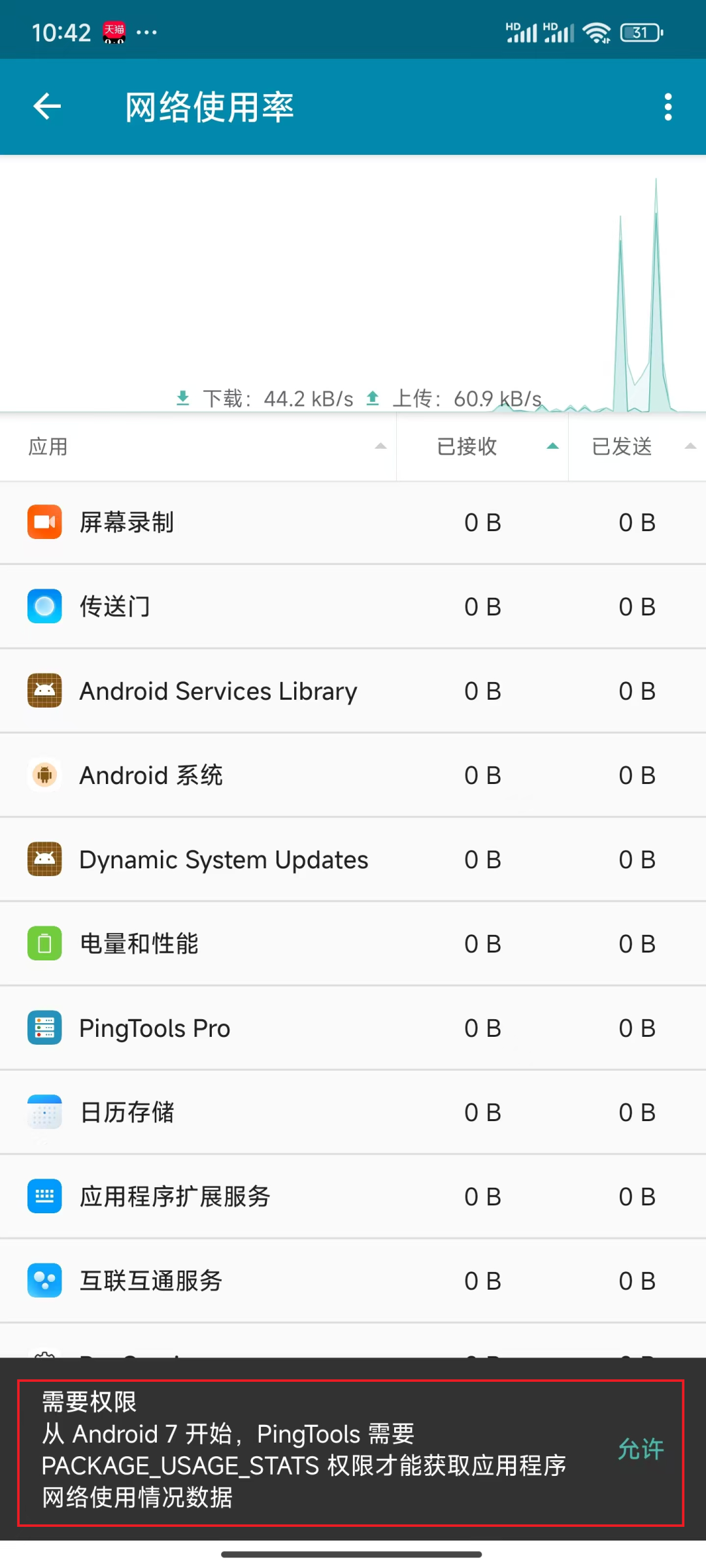
二、监视器
1、监视器功能模块主要是用来监视网络资源,可以自定义添加被监视节点,周期性监测网络资源,可以执行ICMP监测、TCP端口监测、HTTP监测、HTTPS监测等功能,监视节点运行状态。第一次点进来是空的,可以手工添加一下监视对象。
2、功能列表界面中点击“监视器”,再点击右下角的“+(添加)”按钮,可以添加监视任务,针对监视对象,可以设置要监视的服务协议,设置完成保存即可。
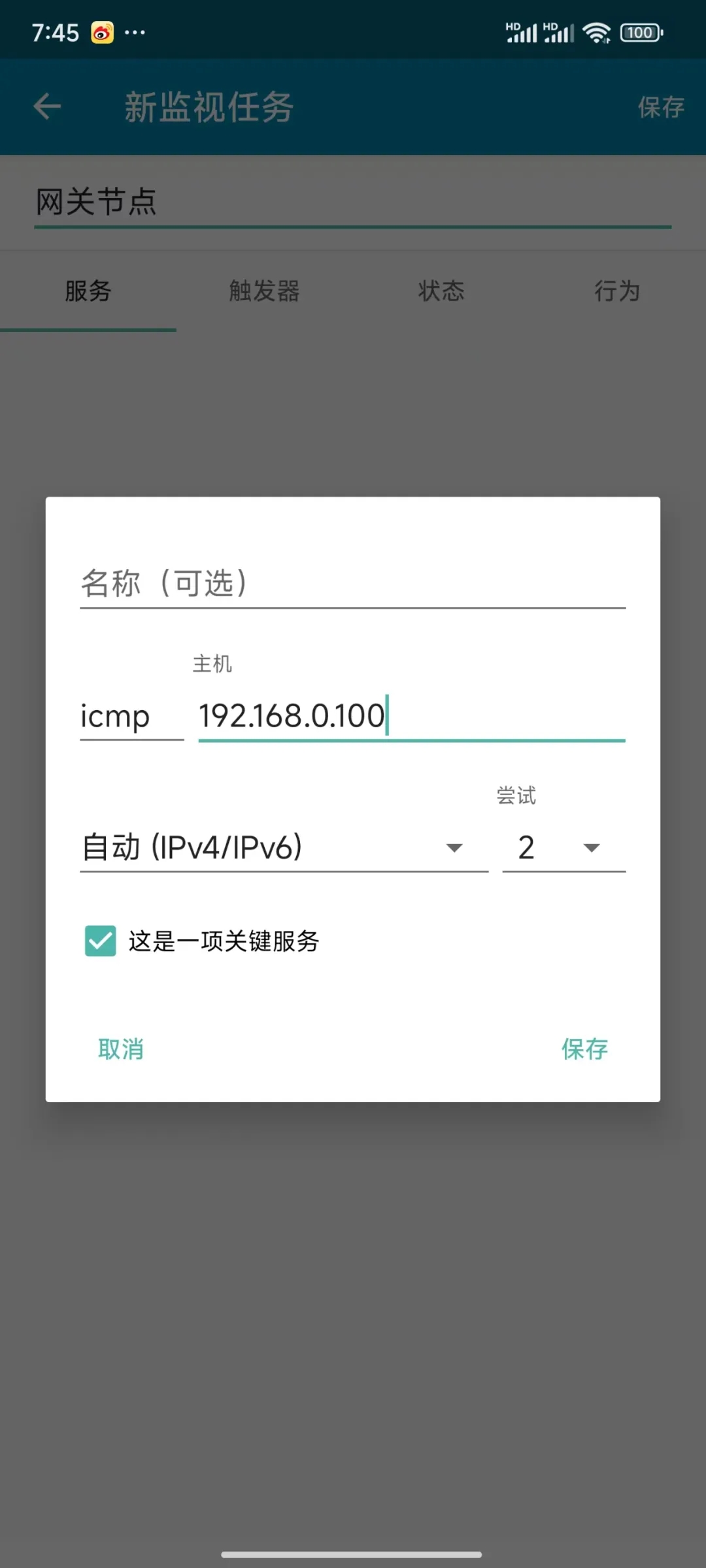
3、还可以通过触发器设置触发的条件,设置监视不同的状态,以及设置行为告警等。
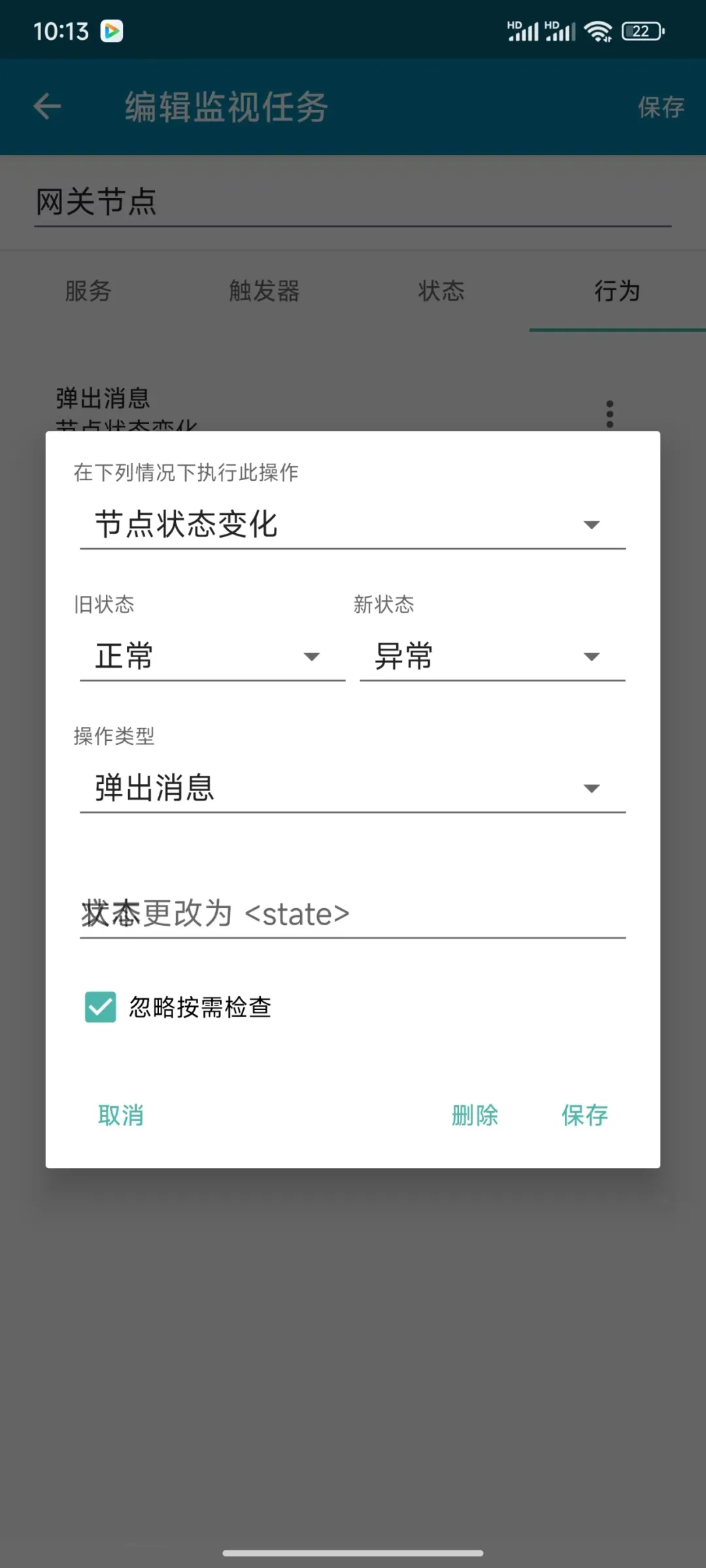
4、设置完成后,可以看到,网关当前的状态为“正常”。
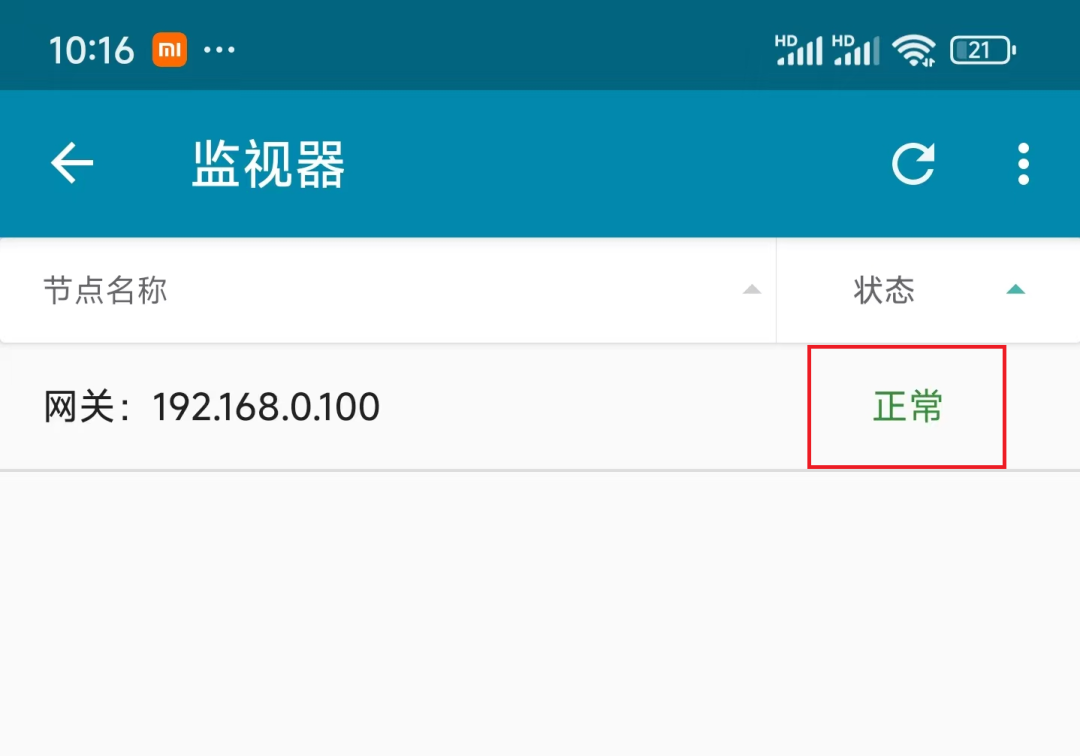
三、本地网络
1、此功能模块用于发现网络设备,局域网中的设备列得清清楚楚。
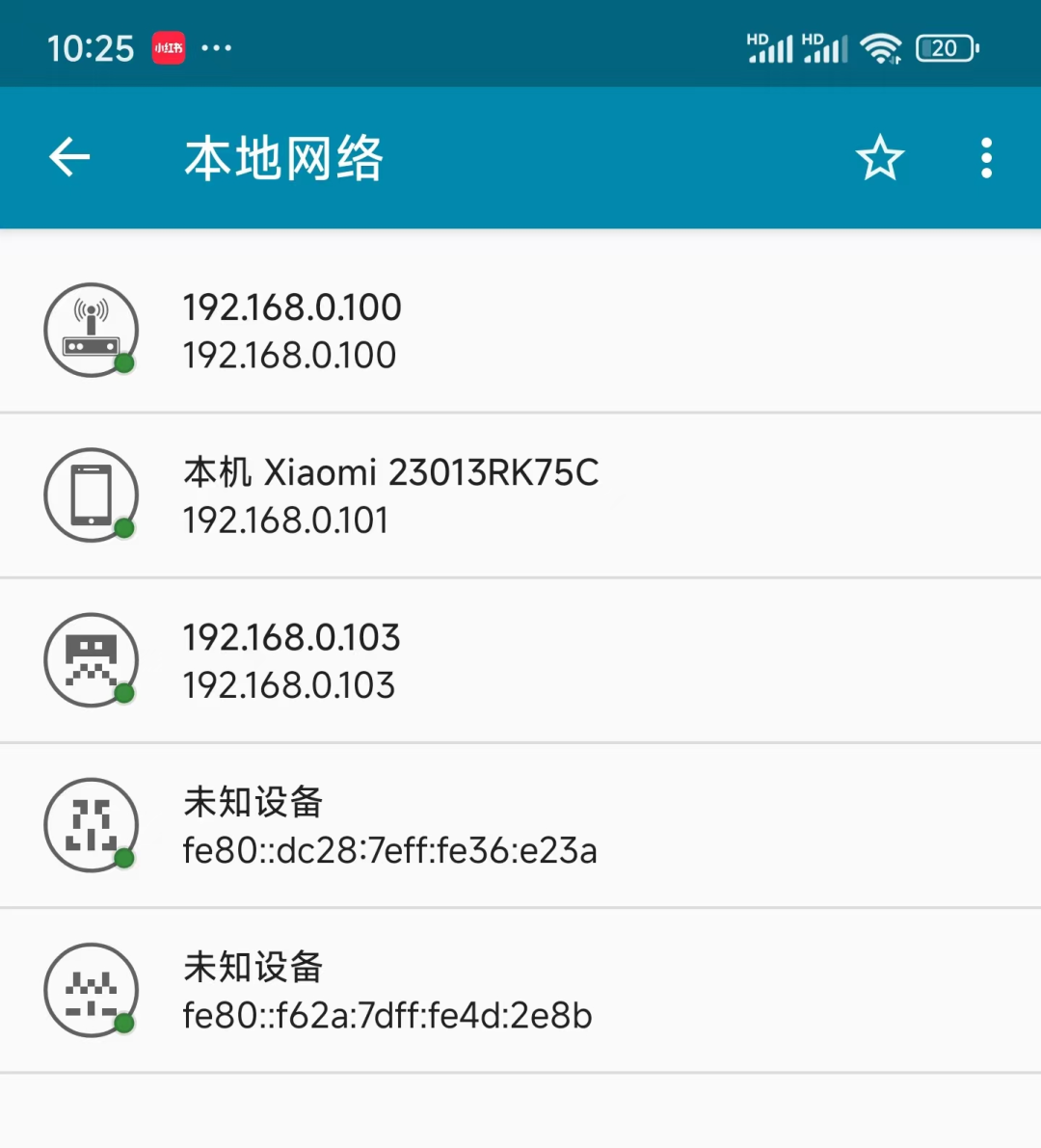
2、点击任一设备图标可以看到更详细的信息:“概括”、“网络”及“服务”信息,以“服务”为例,点开一看,当前对外开放的服务都在这里了。
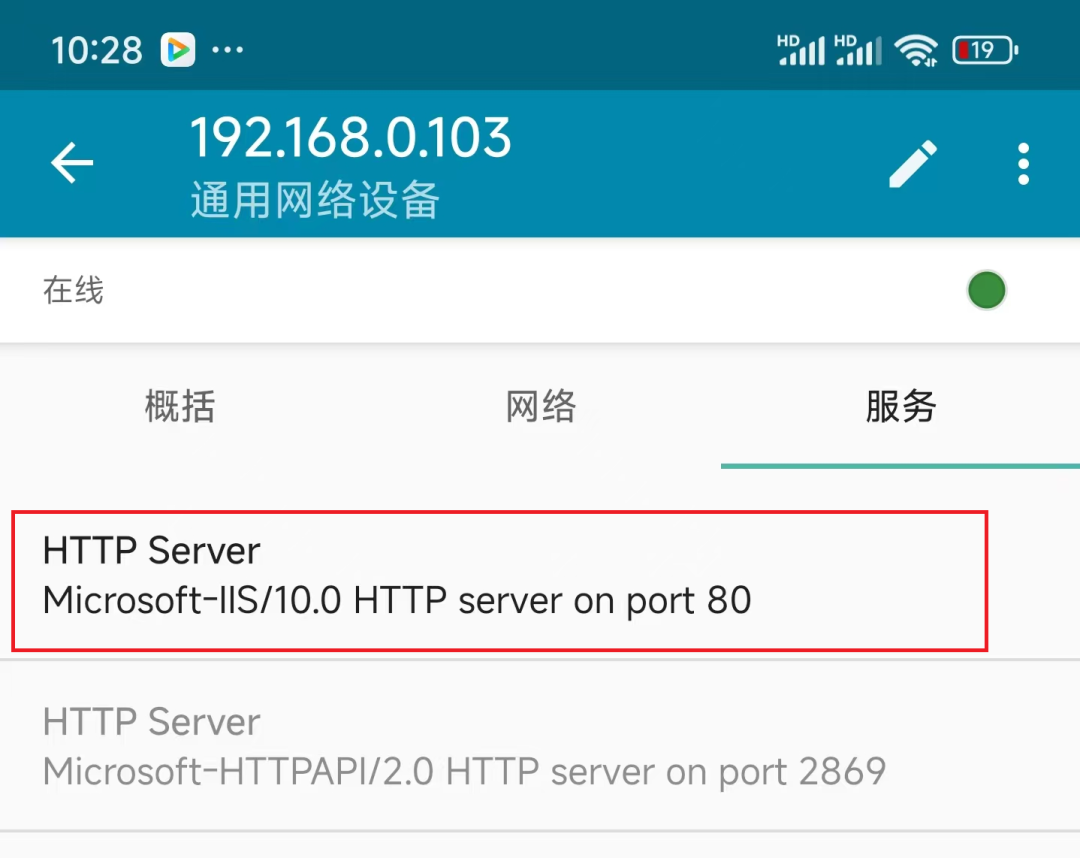
四、Ping
1、在功能菜单中点击“ping”模块。在此界面下输入要ping的IP地址,再点击右侧的“ping”按钮。默认ping 3次,结果信息通俗易懂。
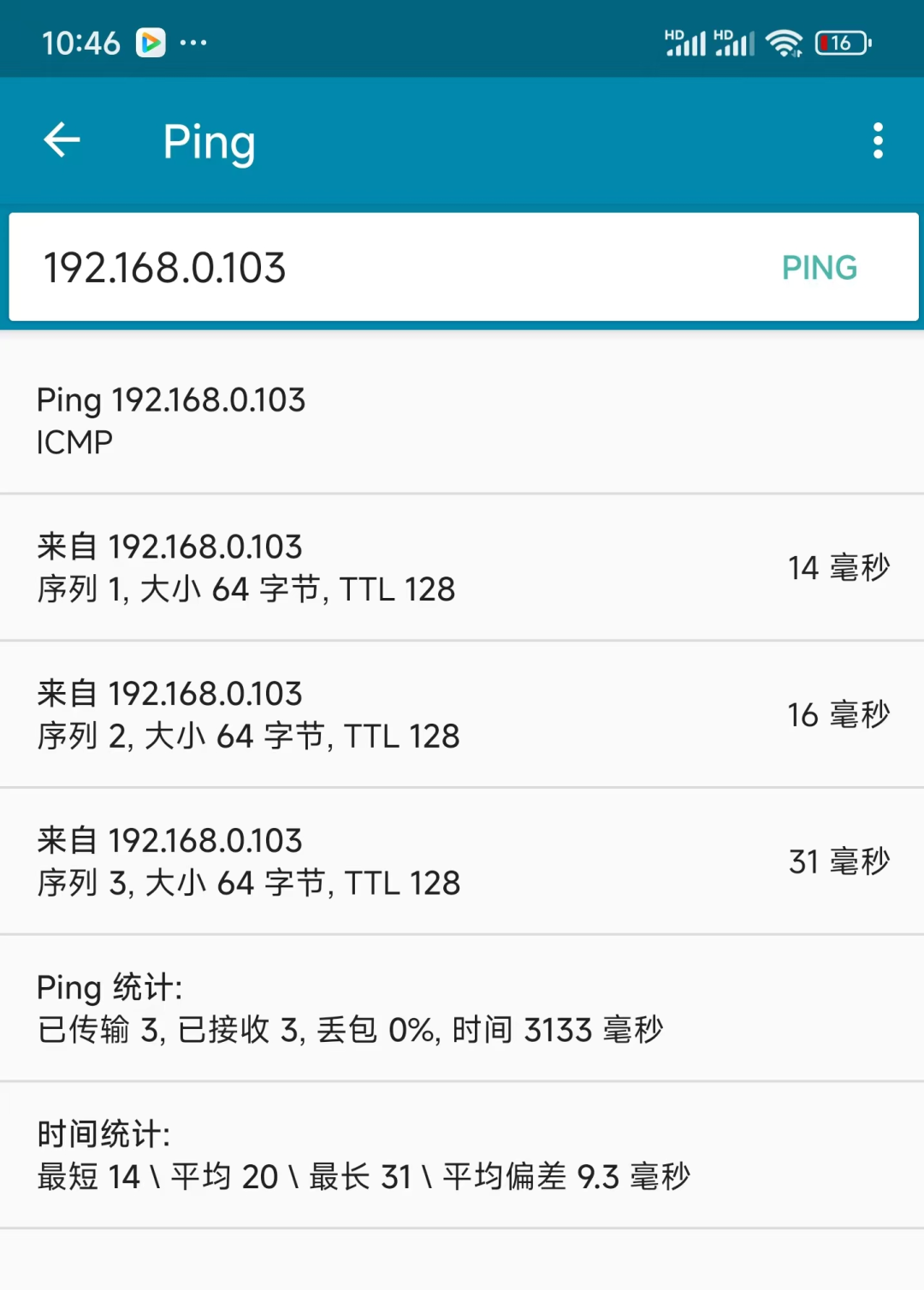
2、再点击一下右上角的“三个点”,然后点击“设置”,弹出的“设置”界面给出的可调配参数让人超爱。这里可以选择用IPV4或IPV6去ping;还可以设置ICMP、TCP、HTTP、HTTPS四种ping的模式;计数默认是3,可以根据需要设置其他数值;还可以设置端口超时时间、封包大小、生存时间等,太方便了。
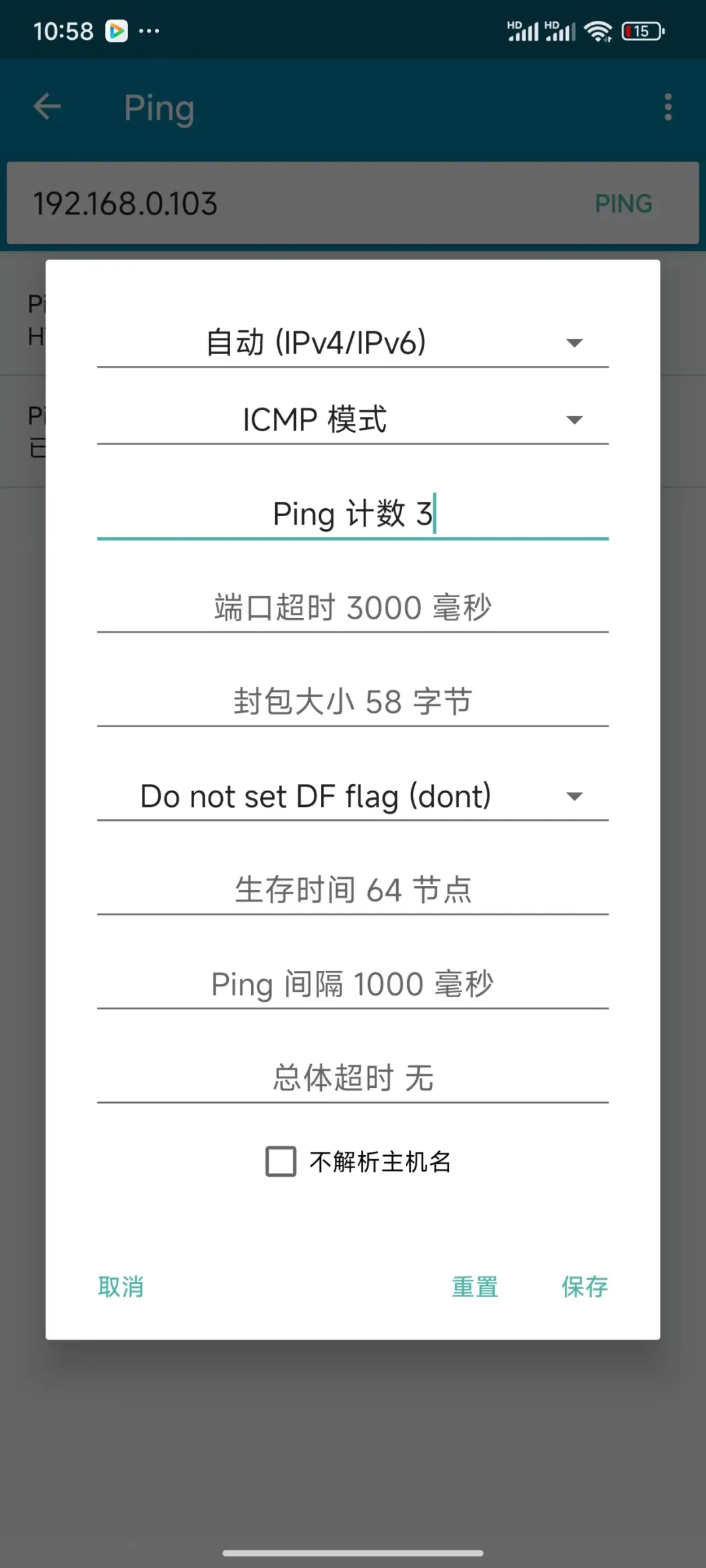
五、GeoPing
1、检测世界各地到某一资源的可用性。只需点击一下,就可以检测网站是否能访问,以及全世界多个不同位置的可达性,以及响应时间等信息。
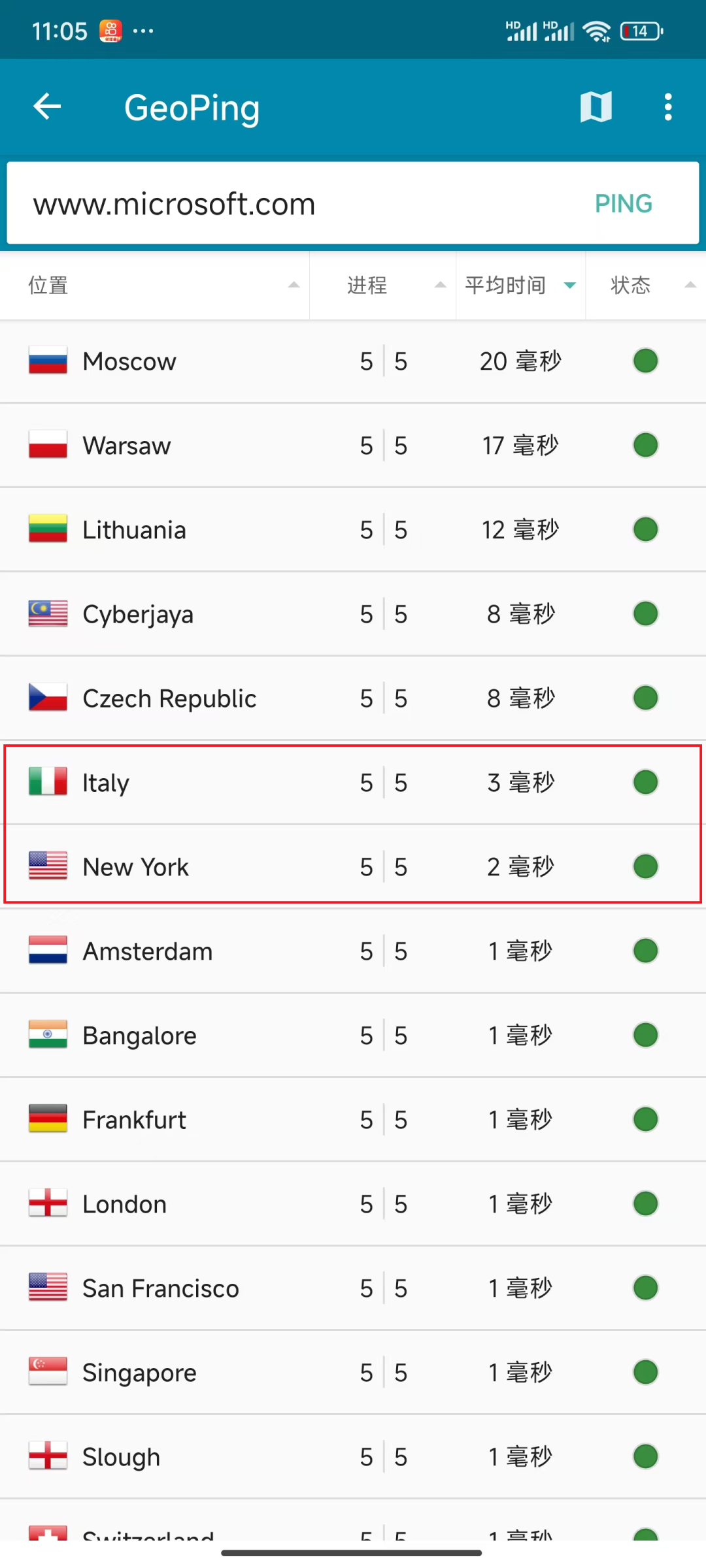
2、点击“地图”图标,还可以以地图的形示来展示。
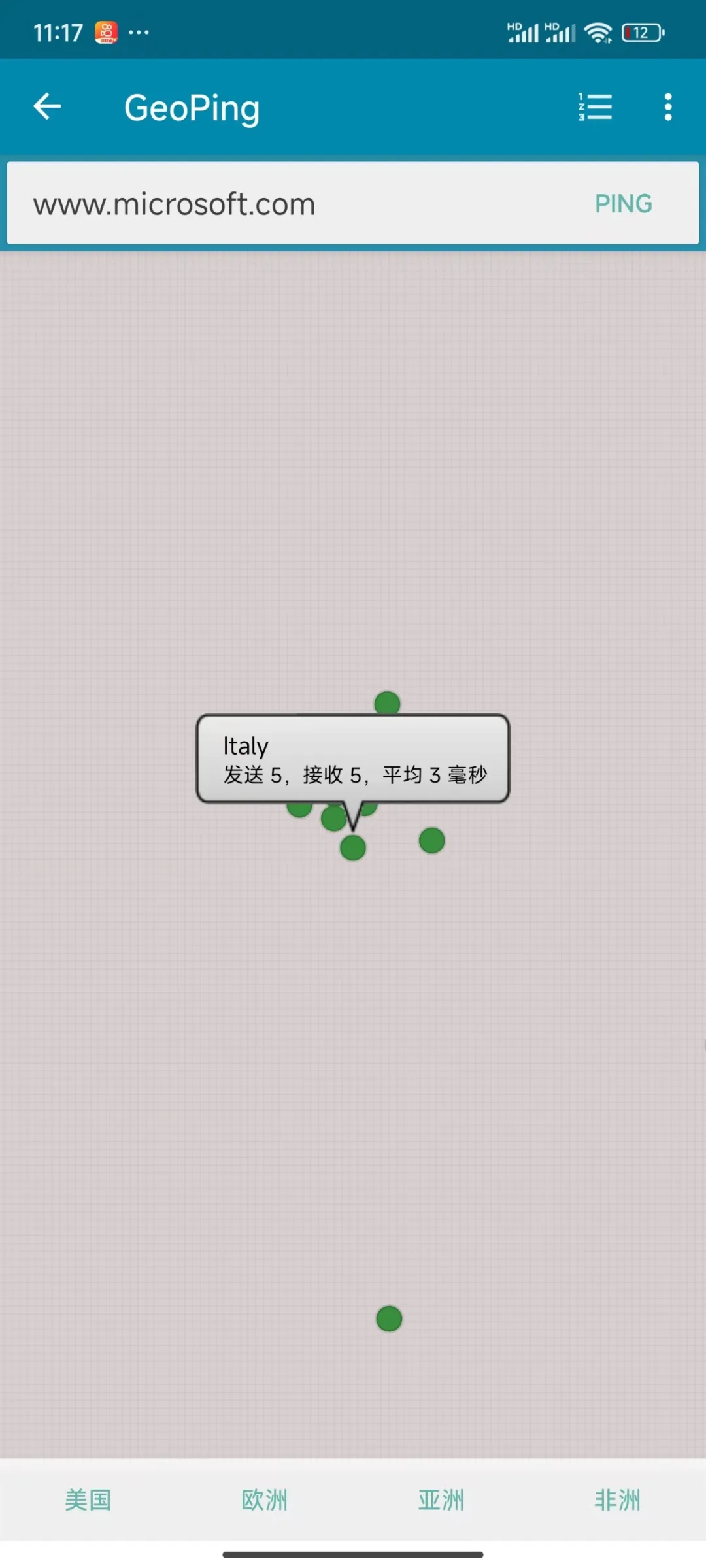
六、路由跟踪
路由跟踪也就是Traceroute,这个工具和ping一样不可或缺,该功能用于检测数据包是从设备到目标主机的路由。

七、性能测试
1、性能测试功能模块用于网络性能检测,可以测试TCP和UDP带宽质量,可以测量网络的最大及平均带宽。此工具共分为Server端和Client端,移动端安装的PingTools中的iPerf功能模块,默认作为Client端。
2、在“性能测试”界面,输入iperf的server端地址:192.168.0.103,然后执行"START",在手机端得出性能测试结果信息。